Dina apik
Artikel iki, adhedhasar pengalaman pribadi, minangka jinis koleksi alasan kenapa swara bisa uga ora ilang ing komputer. Umume sebab, kanthi gampang, bisa ngilangi dhewe! Kanggo diwiwiti, kudu dibedakake manawa swara bisa ilang amarga alasan piranti lunak lan hardware. Contone, sampeyan bisa mriksa kinerja pamicara ing komputer utawa peralatan audio / video liyane. Yen lagi bisa digunakake lan ana swara, mesthine ana pitakon babagan piranti lunak komputer (nanging luwih akeh).
Lan, ayo miwiti ...
Isi
- 6 sebab kenapa ora ana swara
- 1. Penutur ora bisa digunakake (tali asring ditekuk lan rusak)
- 2. Swara suda ing setelan
- 3. Ora driver kanggo kertu swara
- 4. Ora ana codec ing audio / video
- 5. BIOS sing salah kliru
- 6. Virus lan adware
- 7. Pemulihan swara yen kabeh gagal
6 sebab kenapa ora ana swara
1. Penutur ora bisa digunakake (tali asring ditekuk lan rusak)
Iki minangka perkara sing kudu ditindakake nalika nyetel swara lan pamicara ing komputer! Lan kadang, sampeyan ngerti, ana kedadeyan kaya ngono: sampeyan bakal mbantu wong ngatasi masalah kanthi swara, nanging dheweke lali lali kabel ...
Kajaba iku, mbok menawa sampeyan nyambungake menyang input sing salah. Kasunyatane ana sawetara output ing kertu swara saka komputer: kanggo mikropon, kanggo speaker (headphone). Biasane, kanggo mikropon, output kasebut jambon, kanggo pamicara sing ijo. Pay manungsa waé! Uga, ing ngisor iki minangka artikel cekak babagan nyambungake headphone, ing endi masalah iki dibahas kanthi luwih rinci.
Gambar. 1. Cord kanggo nyambungake pamicara.
Kadhangkala, yen masukan ora bisa digunakake, banjur mung bisa didandani: mbusak lan reinsert. Sampeyan uga bisa ngresiki komputer saka bledug, sekaligus.
Uga priksa manawa kolom kasebut kalebu. Ing sisih ngarep akeh piranti, sampeyan bisa ndeleng LED cilik sing menehi isyarat manawa pamicara disambungake menyang komputer.
Gambar. 2. Penutur kasebut diuripake amarga LED ijo ing piranti kasebut surem.
Kanthi cara, yen sampeyan ngaktifake volume maksimal ing kolom, sampeyan bisa ngrungokake "hiss" karakteristik. Pay kabeh perhatian iki. Sanajan sifat dhasar, ing paling kasus ana masalah karo iki ...
2. Swara suda ing setelan
Wangsulan: Bab ingkang kapindho yaiku mriksa apa kabeh sing cocog karo setelan komputer; bisa uga ing Windows kanthi program kanthi swara minimalake utawa dipateni ing panel kontrol piranti swara. Mbok, yen mung suda ing minimal, ana swara - muter banget banget lan mung ora dirungokake.
Ayo nuduhake setelan nganggo conto Windows 10 (ing Windows 7, 8 kabeh bakal padha).
1) Bukak panel kontrol, banjur menyang bagean "peralatan lan swara".
2) Sabanjure, bukak tab "swara" (waca Fig. 3).

Gambar. 3. Peralatan lan swara
3) Sampeyan kudu ndeleng piranti audio (kalebu speaker, headphone) sing nyambung menyang komputer ing tab "swara". Pilih pamicara sing dipengini lan klik properti (waca Fig. 4).

Gambar. 4. Properti Speaker (Swara)
4) Ing tab pisanan sing mbukak sadurunge sampeyan ("umum"), kudu katon rong perkara:
- - apa piranti wis ditemtokake ?, yen ora, sampeyan butuh driver. Yen ora ana, gunakake salah sawijining keperluan kanggo nemtokake karakteristik komputer; panggunaan uga bakal menehi saran ing ngendi sampeyan bakal ngunduh driver sing perlu;
- - Deleng ing sisih ngisor jendela, lan apa piranti wis diuripake. Yen ora, sampeyan kudu ngaktifake.

Gambar. 5. Speaker Speaker (Headphone)
5) Tanpa nutup jendela, pindhah menyang masonry "level". Deleng level volume, luwih saka 80-90%. Paling ora nganti sampeyan entuk swara, banjur aturake (deleng Gambar 6).
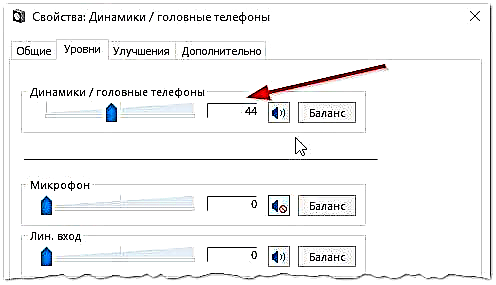
Gambar. 6. Tataran volume
6) Ing tab "tambahan" ana tombol khusus kanggo mriksa swara - nalika sampeyan menet, sampeyan kudu muter melodi cendhak (5-6 detik). Yen sampeyan ora ngrungokake, pindhah menyang langkah sabanjure, nyimpen setelan kasebut.

Gambar. 7. Priksa swara
7) Sampeyan bisa, kanthi sepisan maneh menyang "panel kontrol / peralatan lan swara" lan mbukak "setelan volume", kaya sing dituduhake ing Gambar. 8.

Gambar. 8. Setelan volume
Ing kene kita kepengin weruh apa swarane suda. Kanthi cara iki, ing tab iki sampeyan bisa nyuda swara jinis tartamtu, umpamane, kabeh sing dirungokake ing browser Firefox.

Gambar. 9. Volume ing program
8) Lan pungkasan.
Ing pojok sisih tengen ngisor (ing jejere jam) uga ana setelan volume. Priksa manawa level volume normal ana lan speaker ora bisu, kaya gambar ing ngisor iki. Yen kabeh wis apik, sampeyan bisa mlaku ing langkah 3.
Gambar. 10. Nyetel volume ing komputer.
Penting! Saliyane setelan Windows, priksa manawa sampeyan kudu nggatekake volume pamicara. Mbok pengatur paling sethithik!
3. Ora driver kanggo kertu swara
Paling asring, ana masalah kanggo driver kanggo kertu video lan swara ing komputer ... Mangkene, langkah katelu kanggo mulihake swara yaiku mriksa priksa driver. Mbok manawa sampeyan bisa ngerteni masalah iki ing langkah sadurunge ...
Kanggo nemtokake manawa kabeh ana OK, pindhah menyang manager piranti. Kanggo nindakake iki, bukak panel kontrol, banjur mbukak tab "Hardware and Swara", banjur miwiti manajer piranti. Iki minangka cara paling cepet (waca Gambar 11).

Gambar. 11. Peralatan lan swara
Ing manajer piranti, kita kepengin weruh tab "Alat swara, game lan video." Yen sampeyan duwe kertu swara lan sambungan: kene kudu ditampilake.
1) Yen piranti ditampilake lan titik seru (utawa abang) dipadhangake ing ngarepe, tegese driver kasebut ora bener, utawa ora dipasang kabeh. Ing kasus iki, sampeyan kudu ngundhuh versi driver sing sampeyan butuhake. Kanthi cara, aku seneng nggunakake program Everest - ora mung bakal nuduhake model piranti ing kertu, nanging uga bakal pitunjuk babagan ngendi sampeyan ndownload driver sing perlu.
Cara sing apik kanggo nganyari lan mriksa driver yaiku nggunakake sarana kanggo nganyari otomatis lan nggoleki driver kanggo peralatan apa wae ing PC: //pcpro100.info/obnovleniya-drayverov/. Aku Highly menehi saran!
2) Yen ana kertu swara, nanging Windows ora ndeleng ... Ana apa wae. Sampeyan bisa uga yen piranti kasebut ora bisa digunakake kanthi bener, utawa yen ora nyambung karo piranti kasebut. Aku menehi saran dhisik supaya ngresiki komputer saka bledug, jotosan slot yen ora duwe kertu swara. Umumé, ing kasus iki, masalah kasebut paling mungkin karo hardware komputer (utawa piranti kasebut dipateni ing BIOS, babagan Bos, delengen mengko ing artikel).
Gambar. 12. Manager Piranti
Sampeyan uga nggawe akal nganyari nganyari driver sampeyan utawa nginstal driver saka versi sing beda: luwih lawas, utawa luwih anyar. Asring kedadeyan manawa para pangembang ora bisa ngerteni kabeh konfigurasi komputer lan bisa uga ana sawetara driver sing konflik ing antarane sistem sampeyan.
4. Ora ana codec ing audio / video
Yen sampeyan ngaktifake komputer sampeyan duwe swara (sampeyan krungu, contone, Salam Windows), lan nalika sampeyan ngupayakake video (AVI, MP4, Divx, WMV, lan liya-liyane), masalah kasebut ana ing pamuter video, utawa ing codec, utawa ing file kasebut. (bisa uga rusak, coba mbukak file video liyane).
1) Yen ana masalah karo pamuter video - aku nyaranake sampeyan nginstal liyane lan coba. Contone, pamuter KMP menehi asil apik banget. Wis duwe codec sing dibangun lan dioptimalake kanggo operasine, amarga bisa mbukak file video umume.
2) Yen masalah karo codec - aku bakal menehi saran supaya sampeyan nindakake rong perkara. Pisanan yaiku mbusak codec lawas saka sistem kasebut kanthi lengkap.
Lan nomer loro, pasang codecs lengkap - K-Lite Codec Pack. Kaping pisanan, paket iki duwe Media Player banget lan cepet, lan nomer loro, kabeh codec sing paling populer sing mbukak kabeh format video lan audio sing paling populer bakal diinstal.
Artikel babagan codecs K-Lite Codec Pack lan instalasi sing tepat: //pcpro100.info/ne-vosproizvoditsya-video-na-kompyutere/
Kanthi cara, penting ora mung nginstal, nanging kanggo nginstal kanthi bener, i.e. set lengkap. Kanggo nindakake iki, download set lengkap lan sajrone instalasi pilih mode "Lots of Stuff" (kanggo rincian liyane, deleng artikel ing codec ing link sing luwih dhuwur).
Gambar. 13. Nggawe codec
5. BIOS sing salah kliru
Yen sampeyan duwe kertu swara dibangun, priksa setelan BIOS. Yen piranti swara dipateni ing setelan, mesthine ora bisa digunakake ing Windows. Terus terang, biasane masalah iki jarang, amarga Kanthi gawan, ing setelan BIOS, kertu swara wis diuripake.
Kanggo ngetik setelan kasebut, penet tombol F2 utawa Del (gumantung saka PC) yen sampeyan ngaktifake komputer.Yen sampeyan ora bisa mlebu, coba deleng layar boot komputer sanalika sampeyan aktifake, deleng. Biasane ing kene mesthi ditulis tombol kanggo ngetik BIOS.
Contone, komputer ACER urip - tombol DEL ditulis ing ngisor iki - kanggo ngetik BIOS (pirsani Gambar 14).
Yen sampeyan duwe masalah, aku menehi saran supaya maca artikel babagan cara mlebu ing BIOS: //pcpro100.info/kak-voyti-v-bios-klavishi-vhoda/
Gambar. 14. Tombol kanggo mlebu ing BIOS
Ing BIOS, sampeyan kudu nggoleki senar sing ngemot tembung "Integrasi".
Gambar. 15. Peripheral terintegrasi
Ing dhaptar sampeyan kudu nemokake piranti audio sampeyan lan deleng yen wis diuripake. Ing Gambar 16 (ngisor) diuripake, yen sampeyan duwe "Ora aktif", ganti dadi "Aktif" utawa "Otomatis".
Gambar. 16. Nguripake Audio AC97
Sawise kasebut, sampeyan bisa metu saka BIOS, nyimpen setelan kasebut.
6. Virus lan adware
Ngendi kita tanpa virus ... Kajaba iku, ana uga akeh sing ora dingerteni apa sing bisa ditawakake saiki.
Pisanan, rungokake babagan operasi komputer kanthi wutuh. Yen ana pembekuan asring, operasi antivirus, "rem" saka biru. Mbok manawa sampeyan wis entuk virus, lan ora ana salah siji.
Pilihan sing paling apik yaiku mriksa komputer kanggo virus karo sawetara antivirus modern kanthi database sing dianyari. Ing salah sawijining artikel sadurunge, aku ngutip paling apik ing wiwitan taun 2016: //pcpro100.info/luchshie-antivirusyi-2016/
Kanthi cara iki, antivirus DrWeb CureIt nuduhake asil sing apik, mula ora prelu nginstal. Cukup download lan mriksa.
Kaping pindho, aku nyaranake mriksa komputer nggunakake disk boot boot utawa flash drive (sing diarani CD Live). Sapa wae sing durung nate nemoni siji, aku bakal ujar: yen sampeyan lagi mbukak sistem operasi sing wis siap saka CD (flash drive) sing duwe antivirus. Kanthi cara, sampeyan bisa uga duwe swara ing njero. Yen mangkono, mula kemungkinan sampeyan duwe masalah karo Windows lan kudu nginstal maneh ...
7. Pemulihan swara yen kabeh gagal
Ing kene aku bakal menehi sawetara tips, mungkin dheweke bakal nulungi sampeyan.
1) Yen sampeyan duwe swara sadurunge, nanging ora saiki - bisa uga nginstal sawetara program utawa pembalap sing nyebabake konflik hardware. Kanthi pilihan iki, bisa uga nyoba kanggo mulihake sistem kasebut.
2) Yen ana kertu swara utawa speaker liyane, coba sambungake menyang komputer lan pasang maneh driver ing wong kasebut (nalika mbusak driver saka sistem kasebut menyang piranti lawas sing dipateni).
3) Yen kabeh poin sadurunge ora mbantu, sampeyan bisa uga kasempatan lan nginstal Windows 7. Banjur instal driver swara langsung lan yen ana swara tiba, priksa saben program sing diinstal. Paling kamungkinan sampeyan bakal langsung weruh pelanggaran: pembalap utawa program sing sadurunge konflik ...
4) Utawa, sambungake headphone tinimbang pamicara (speaker tinimbang headphone). Mungkin sampeyan kudu ngubungi spesialis ...











